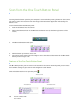Operation Manual
Xerox DocuMate 3220
User’s Guide
37
4
Scanning and
Configuring One Touch
This chapter includes:
• Default One Touch Settings on page 39
• Scan from the One Touch Button Panel on page 40
• Changing the Button Settings on page 42
• Selecting Options for One Touch on page 44
• Scan Configurations on page 47
• File Formats on page 55
• Configure Before Scan on page 60
• Open Scanned Document(s) on page 62
• Transfer to Storage on page 63
• Burn to CD-ROM on page 69
• Printer or Fax on page 71
• PaperPort on page 73
• SharePoint on page 75
• FTP Transfer on page 78
• SMTP on page 81
• Email Applications on page 84
• Tex t Edi to rs on page 86
• Still Image Client on page 91
• Image Editors on page 93
• PDF Applications on page 96
• Send to Application on page 99
• Scanning to Multiple Destinations on page 102
• Scanning with Job Separation on page 105
• Scanning with Optical Character Recognition (OCR) on page 108
• Selecting One Touch OmniPage OCR Options on page 112
• One Touch with Kofax VRS Technology on page 121
• Changing the Hardware Settings on page 125
Based on the recommended full installation of the scanner driver and the Visioneer One Touch
software, One Touch is your main scanning interface for using the scanner. The One Touch buttons, on
the scanner, mirror the One Touch button panel on-screen.